
カーソルを使用すると、コンピューターの使用がはるかに簡単になります。
コンピューターマウスの導入は、ユーザーがコンピューターを操作する方法に革命をもたらしました。 マウスは、コンピューターの画面に表示されるカーソルを介してコンピューターを制御し、コンピューターの使用を簡素化します。 ただし、カーソルが誤動作する可能性があります。 カーソルで発生する主な問題の1つは、ジャンプです。 ジャンプは、マウス内の機械的な問題またはソフトウェアの不具合に起因する可能性があります。 専門の修理担当者が問題を解決できますが、このサービスの費用は高額になる可能性があります。 いくつかの簡単なテクニックを使用して、ジャンプカーソルを修正し、専門家による修理のコストを節約します。
ステップ1

マウスパッドが汚れて、マウスの機能に影響を与える可能性があります。
マウスパッドを切り替えます。 時間が経つにつれて、マウスパッドは人間の皮膚との継続的な接触から油の層を蓄積します。 このレイヤーは、マウスの誤動作を引き起こす滑らかな表面を作成します。 従来のマウスには、マウスパッドの表面に沿って動くゴム製のボールがあります。 滑らかなまたは光沢のある表面は、ボールが適切に転がるのに十分な牽引力を提供しません。 レーザーマウスは、レーザーを跳ね返すために、清潔で無反射の表面を必要とします。 油は両方のタイプのマウスに問題を引き起こします。
今日のビデオ
ステップ2
マウスの設定を確認してください。 管理者またはコンピューターの所有者としてコンピューターにログオンします。 「コントロールパネル」を開き、「ハードウェアとサウンド」を選択し、「デバイスとプリンター」をクリックします。 「マウス」をクリックすると、「マウスのプロパティ」ウィンドウが表示されます。 「ポインタオプション」タブを選択します。 「入力中にポインタを非表示にする」および「ポインタの精度を上げる」というタイトルのボックスにチェックマークを付けます。 [適用]、[OK]の順にクリックします。 窓を閉めて。
ステップ3

マウスのトラッキングホイールが汚れていると、カーソルがジャンプします。
マウスのトラッキングホイールを掃除します。 マウスが追跡ホイールと一緒にゴムボールを使用する場合、ほこりや破片が追跡ホイールの誤動作を引き起こす可能性があります。 この誤動作により、カーソルがジャンプします。 ボールを固定しているカバーを取り外します。 ゴムボールを取り外します。 消毒用アルコールを綿棒に塗布します。 すべての破片がなくなるまで、追跡ホイールに沿って綿棒の先端を前後にこすります。 3つのトラッキングホイールは、ゴムボールを収容する開口部の内壁にあります。 ボールをクレードルに戻し、ボールのカバーを元に戻します。
ステップ4
マウスドライバの更新を確認します。 新しいオペレーティングシステムやソフトウェアプログラムが定期的に導入されているため、マウスなどのデバイスは、古いドライバが原因で誤動作することがよくあります。 ドライバーの更新については、マウスの製造元を確認してください。 メーカーからの自動更新を受け入れるようにコンピューターをセットアップします。 ファイアウォールの設定をチェックして、コンピューターで更新が許可されていることを確認します。
ステップ5
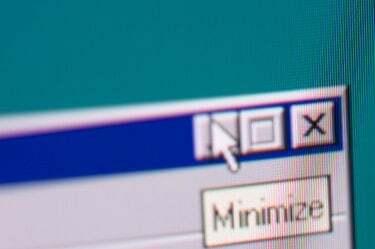
マウスだけであることを確認してください。別のコンピューターでテストしてください。
別のコンピューターでマウスをテストします。 これにより、問題がマウスの配線にあるかどうかが決まります。 マウスによってカーソルがジャンプする場合は、マウスが損傷しているため、交換する必要があります。 マウスが機能する場合、問題はソフトウェアにあります。 マウス用の新しいドライバをダウンロードしてインストールします。 コンピューターの管理者としてダウンロードを実行します。
必要なもの
管理者の権限
綿棒
消毒用アルコール
ヒント
マウスがひどく壊れている場合は、修理するのではなく交換してください。 新しいマウスを安価に購入できます。
警告
コンピュータのパフォーマンスに影響を与える可能性のあるプログラムファイルに変更を加えないでください。 疑わしい場合は、詳細についてマウスの製造元に電話またはオンラインでアクセスしてください。


